 Penso che Format Factory sia uno dei programmi più utilizzati per convertire un file da un formato all’altro. Forse perché è semplice da usare, forse perché è gratis, o forse per la combinazione delle due ne abbiamo già parlato. E se si gira un po’ per forum e siti si scopre che è uno dei software più consigliati per svolgere tutta una serie di operazioni, e per risolvere altrettanti problemi. Ma non voglio farne una recensione completa, non oggi per lo meno. Quello di cui mi interessa parlare è di come creare GIF animate a partire da un video, ovviamente sfruttando Format Factory.
Penso che Format Factory sia uno dei programmi più utilizzati per convertire un file da un formato all’altro. Forse perché è semplice da usare, forse perché è gratis, o forse per la combinazione delle due ne abbiamo già parlato. E se si gira un po’ per forum e siti si scopre che è uno dei software più consigliati per svolgere tutta una serie di operazioni, e per risolvere altrettanti problemi. Ma non voglio farne una recensione completa, non oggi per lo meno. Quello di cui mi interessa parlare è di come creare GIF animate a partire da un video, ovviamente sfruttando Format Factory.
Una nota prima di cominciare
Scarica Format Factory
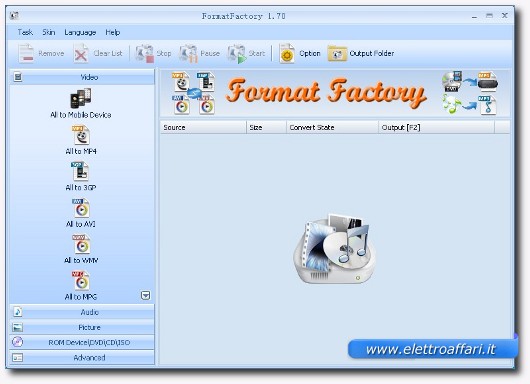
Prima di cominciare la nostra missione, creare una GIF animata a partire da un video, devo però presentarvi il programma che stiamo usando. Dando per scontato che tutti abbiano seguito il link in alto, e quindi scaricato il software e poi installato, apriamo Format Factory nella finestra principale. Possiamo vedere che il programma è diviso in tre aree: una barra dei menù, in alto, una colonna laterale e un grande spazio centrale.
Per cominciare un’operazione di conversione di un file da un formato all’altro dobbiamo agire sulla colonna a sinistra. In questo caso scegliamo l’opzione Video e quindi Tutti verso GIF.
Scegliamo il file da trasformare in GIF
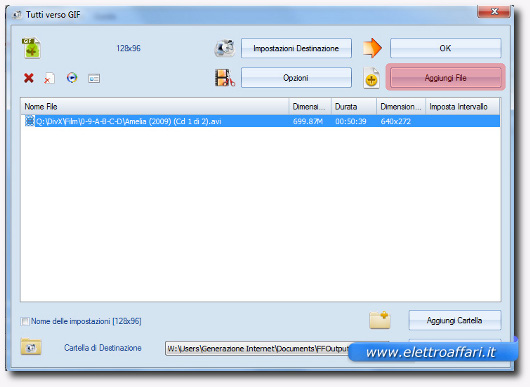
Dopo aver cliccato sui Tutti verso GIF ci si apre davanti una maschera. Penso che sia il momento centrale, e cruciale, quello in cui decidiamo da quale video dobbiamo trarre l’immagine GIF animata. Clicchiamo su Aggiungi file e quindi selezioniamo il video che ci interessa. Per ora lasciamo stare gli altri pulsanti, in caso ci torniamo in un articolo un po’ più tecnico e specifico; tutto quello che ci serve sapere, ora, è che dobbiamo cliccare su OK per poter passare al passo successivo.
GIF: quale pezzo scegliere?

Bene, ora abbiamo il nostro video, tutto completo e caricato su Format Factory. Ovviamente non possiamo pensare di trasformare un film intero in una GIF, ne verrebbe fuori un’immagine gigantesca. Dobbiamo scegliere la scena, di qualche secondo, che vogliamo fare diventare una GIF animata. Come?
Cominciamo con l’inizio: andiamo con il cursore nella posizione che desideriamo e clicchiamo su Ora di Inizio. In alternativa possiamo scrivere il valore a mano nel campo in basso. Per l’ora di fine il procedimento è identico: o scriviamo il valore nel campo in basso, oppure usiamo il cursore per trovare il punto giusto e clicchiamo su Ora di Fine.
Ancora una volta clicchiamo su OK, per confermare la nostra scelta.
Scegliamo le impostazioni
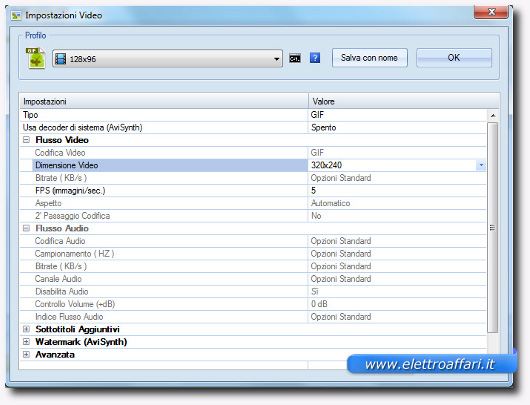
Prima di dare il via alla creazione della GIF animata a partire dal video che abbiamo scelto diamo un’occhiata alle impostazioni. Io terrei d’occhio un paio di cose, in particolar modo:
- Dimensione Video: penso che la definizione standard di un video HD sia esagerata per un’immagine GIF animata, e ne sceglierei una inferiore. Anche perché spesso e volentieri queste immagini vengono utilizzate per dei forum o per dei siti, e una dimensione troppo grande rallenta l’apertura del sito, e l’immagine viene comunque ridiemnsionata.
- FPS: anche in questo caso terrei un valore basso. Stiamo parlando delle immagini per secondo: la qualità di un file GIF è comunque ben inferiore a quella di un video, ed è inutile tentare di riprodurla. L’unico risultato che otterremo con un alto numero di immagini per secondo è la creazione di file GIF dalle dimensioni mastodontiche e ingestibili.
E con questo è tutto. Dopo aver settato le impostazioni possiamo far partire la conversione e creare così il nostro file GIF animato.
